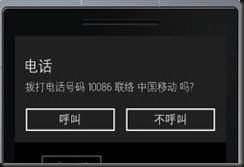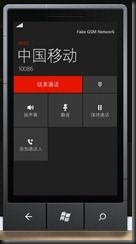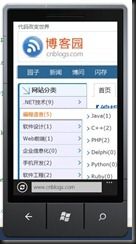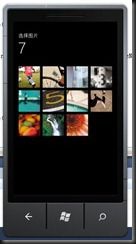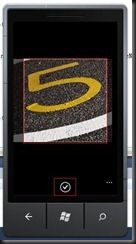自学Windows Phone 7 随笔 Task篇
上一篇是自学Windows Phone 7的揭幕篇,创建第一个应用程序 http://www.cnblogs.com/tongyi/archive/2012/02/18/WindowsPhone1.html 。
Windows Phone 7 系统的自能手机安全性比较高,不像国产山寨机那样会在你不知情的时候发出扣费短信等。WP7的Task大多需要用户确认之后才执行,在用户清楚明白之后进行操作。今天把Windows Phone 的基本Task调用语法讲解一下及效果展示。
需要导入的命名空间:
using Microsoft.Phone.Tasks;
using System.Windows.Media.Imaging;
using System.Diagnostics;
一:不需返回值的Task
1、拨打电话的Task 代码:
PhoneCallTask call = new PhoneCallTask();
call.PhoneNumber = "10086";
call.DisplayName = "中国移动";
call.Show();
效果:
2、短信 task
SmsComposeTask s = new SmsComposeTask();
s.To = "`10086";
s.Body = "YE";
s.Show();
效果:
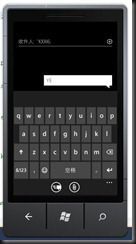 当然你可以在内容中插入其他文本或者图片,发送时需要确认才能发出。
当然你可以在内容中插入其他文本或者图片,发送时需要确认才能发出。
3、发邮件的Task
EmailComposeTask email = new EmailComposeTask();
email.To = "[email protected]";
email.Subject = "Email Subject";
email.Body = "Windows Phone 7 send email";
email.Show();
发邮件需要一个Windows live 邮箱
4、打开浏览器的Task
WebBrowserTask browser = new WebBrowserTask();
browser.URL = "http://www.cnblogs.com";
browser.Show();
效果:
5、//搜索的Task
SearchTask search = new SearchTask();
search.SearchQuery = "wp7"; //搜索的关键词
search.Show(); //使用的是微软的bing搜索
6、媒体库Task
MediaPlayerLauncher mpl = new MediaPlayerLauncher();
mpl.Controls = MediaPlaybackControls.All;
mpl.Location = MediaLocationType.Install;
mpl.Media = new Uri("momery.mp3",UriKind.Relative); //This is a sample.Please change it as your needs.
mpl.Show();
效果不是很好看
小结:举例上述的Task,大家会发现所有的Task都有有Show()方法来调用执行,代码和C#代码一样封装好了的,调用起来十分容易,微软就是强大啊。
二:返回结果 TaskResult
1、保存联系人 Task
private void button3_Click(object sender, RoutedEventArgs e)
{
// 保存联系人
SavePhoneNumberTask savePhoneNumber = new SavePhoneNumberTask();
savePhoneNumber.PhoneNumber = "10086";
savePhoneNumber.Completed += new EventHandler<TaskEventArgs>(savePhoneNumber_Completed); //Completed 绑定事件
savePhoneNumber.Show(); //还需要Show()方法
}void savePhoneNumber_Completed(object sender, TaskEventArgs e)
{if (e.TaskResult == TaskResult.OK) // e的事件判断,TaskResult 枚举
{
MessageBox.Show("保存成功");
}
}
2、拍照Task
<Image Height="230" HorizontalAlignment="Left" Margin="52,228,0,0" Name="image1" Stretch="Fill" VerticalAlignment="Top" Width="366" />
加入一个image控件用来显示图片
CameraCaptureTask cameraCapture = new CameraCaptureTask();
cameraCapture.Completed += new EventHandler<PhotoResult>(cameraCapture_Completed);
cameraCapture.Show();void cameraCapture_Completed(object sender, PhotoResult e)
{
if (e.TaskResult == TaskResult.OK)
{
BitmapImage image = new BitmapImage();
image.SetSource(e.ChosenPhoto); //e.ChosenPhoto 是流Stream
image1.Source = image;
}
}
效果 :
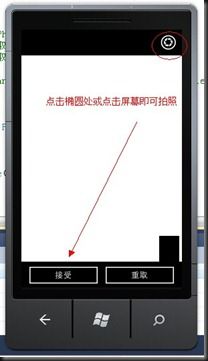
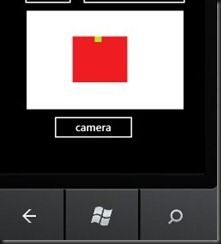 刚刚拍下的照片,由于没有摄像头,模拟器是拍下来是黑色的,呵呵,比较丑
刚刚拍下的照片,由于没有摄像头,模拟器是拍下来是黑色的,呵呵,比较丑
3、选择图片Task
PhotoChooserTask photoChooser = new PhotoChooserTask();
photoChooser.PixelHeight = 100; //截取图片高度
photoChooser.PixelWidth = 100; //截取图片的宽度
photoChooser.ShowCamera = true;
photoChooser.Completed += new EventHandler<PhotoResult>(photoChooser_Completed);
photoChooser.Show();void photoChooser_Completed(object sender, PhotoResult e)
{
if (e.TaskResult == TaskResult.OK)
{
BitmapImage image = new BitmapImage();
image.SetSource(e.ChosenPhoto);
image1.Source = image;
}
Debug.WriteLine("FileName:"+e.OriginalFileName+" Length:"+e.OriginalFileName.Length+"bytes");
}
效果
小结:上述的Task都有TaskResult,调用也简单。
总结:Windows Phone 提供的Task非常多,今天就介绍到这里,Task非常简单基础,无需过多的解释,看看就明白。 续。。。